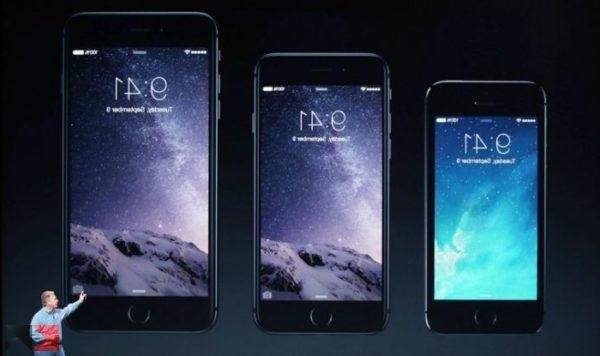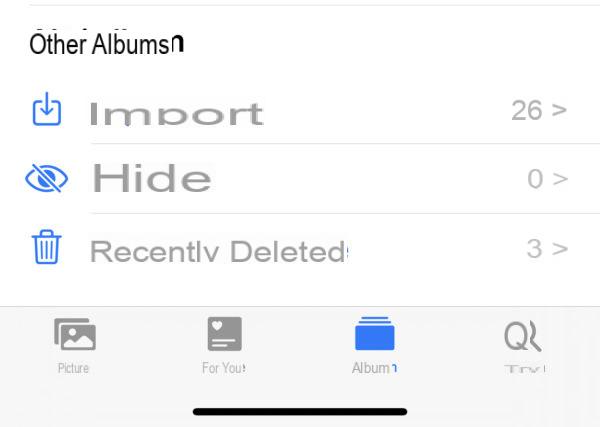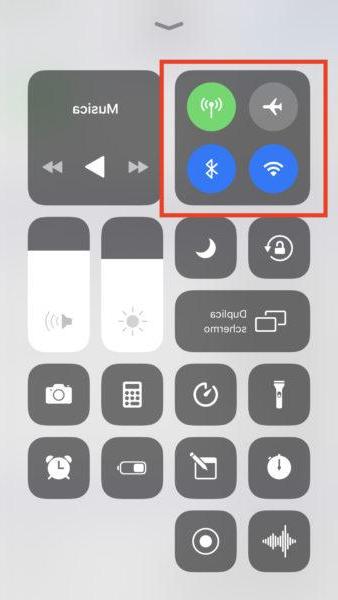Hemos escrito decenas de guías relacionadas con la transferencia de datos entre dos teléfonos móviles diferentes y, en particular, de Android a iPhone y de iPhone a Android (precisamente porque copiar datos es más complejo entre dos teléfonos móviles con diferentes sistemas operativos). Casi siempre hemos dado soluciones que implicaban el uso de software como por ejemplo dr.Fone interruptor (para transferir datos de Android a iPhone) o MobileTrans (para transferir datos de iPhone a Android). En estos casos, el uso de una PC es fundamental y sin una PC no es posible transferir datos.
Sin embargo, hay que decir que también hemos dado algunas primeras indicaciones sobre cómo transferir datos entre Android y iPhone. sin PC. Por ejemplo, en este artículo hemos visto que es imposible transferir datos entre iPhone y Android a través de bluetooth, pero existen soluciones basadas en web que te permiten subir archivos a la nube y luego descargarlos al otro dispositivo. A continuación queremos dar más detalles sobre cómo transferir datos SIN PC da anuncio de iPhone Android.
Transferir datos entre iPhone y Android sin una PC
Si no tiene una computadora disponible para poder copiar datos directamente entre un teléfono móvil Android y iOS, no hay problema. La aplicación dr.fone - Switch ya está disponible (descargable qui su Google Play) y que le permite copiar datos de iPhone a Android (como Huawei, Samsung, Xiaomi, etc.) de dos formas:
- A través de la cuenta iCloud (si tienes los datos de tu iPhone sincronizados con iCloud)
- Usando un Adaptador iOS-Android para conectar iPhone a Android y transferir directo de datos.
A continuación, veremos ambos métodos en detalle. En primer lugar, descargue la versión de Android de dr.fone Switch desde Google Play:
Forma 1. Sincronizar datos de iCloud a Android
Paso 1. Después de instalar la versión de Android de dr.fone - Switch, haga clic en "Importar desde iCloud".

Paso 2. Inicie sesión en su cuenta de iCloud ingresando su ID de Apple y contraseña. También ingrese el código de verificación si ha activado la autenticación de dos factores

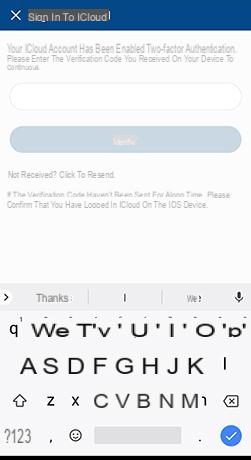
Paso 3. Después de unos segundos, todos los datos detectados por su cuenta de iCloud aparecerán en la aplicación. Elija los archivos que desea transferir y luego haga clic en "Empezar a importar".


Paso 4. Ahora solo tiene que esperar a que se complete la importación. Salga de la aplicación y verifique los datos sincronizados de iCloud en su dispositivo Android.
Forma 2. Transferir datos de iPhone a Android directamente
Paso 1:. Abre la versión de Android de dr.fone Switch y ve a "Importar desde cable USB". Luego use un adaptador iOS-Android para conectar su iPhone a Android.


Paso 2:. dr.fone Switch escaneará los datos en su iPhone. El tiempo de escaneo depende de la cantidad de datos almacenados en el dispositivo.
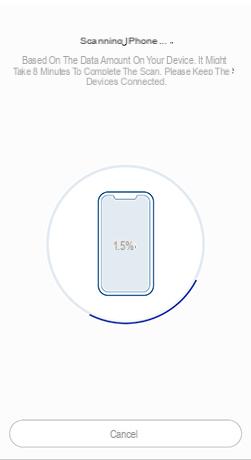

Paso 3:. Después de haber detectado todos los datos, elija los que desee (calendario, mensajes, fotos, videos, historial de llamadas, documentos, favoritos, etc.) y luego haga clic en el botón azul "Iniciar configuración"
¡Eso es todo! ¡Ahora usted también puede transferir archivos desde su iPhone a Android sin usar una computadora!
Transfiera datos de iPhone a Android sin PC -